이번 시간에는 윈도우10 Edge 엣지 브라우저에서 시작페이지 변경 방법을 알아보겠다. 윈도우10 인터넷 첫화면 바꾸는 법이라고도 할 수 있겠다. 마이크로소프트 엣지 브라우저는 윈도우10에 기본적으로 탑재되어 있었는데, 2020년 6월경에 갑자기 버전이 바뀌었다. 아이콘부터 전체적인 UI가 바뀌어서, 시작페이지를 포함한 기존 설정들이 초기화됐으리라 생각된다.

그리하여, 아래와 같이 Microsoft Edge 브라우저의 시작페이지 변경방법을 함께 알아보겠다.
* 엣지 Browser 실행 → 우측상단의 점 3개 ( . . . ) 클릭 → 좌측 상단의 줄 3개 ( 三 ) 클릭 → 시작할 때, 클릭 → 특정 페이지 열기 → 새 페이지 추가 → URL 입력 → 추가 → (2개 이상 원할시, "새 페이지 추가" 부터 반복)
혹시, Edge 관련 다른 정보가 필요하다면, 아래 포스팅도 참고해보시기 바란다.
▶ 엣지 Edge 즐겨찾기, 다른 브라우저에서 가져오기 (크롬, 익플, 예전 Edge, 웨일 등)
▶ 엣지 Edge 인터넷 사용기록 삭제 방법 (검색기록, 저장된 암호, 즐겨찾기 등)
사진으로 알아보겠다.
* 기존에는 아래와 같이, 엣지의 첫 화면으로 인공위성과 지구의 모습이 아주 웅장하게 등장할 것이다.
이 시작페이지를 다른 사이트로 설정하는 방법을 알아보겠다.
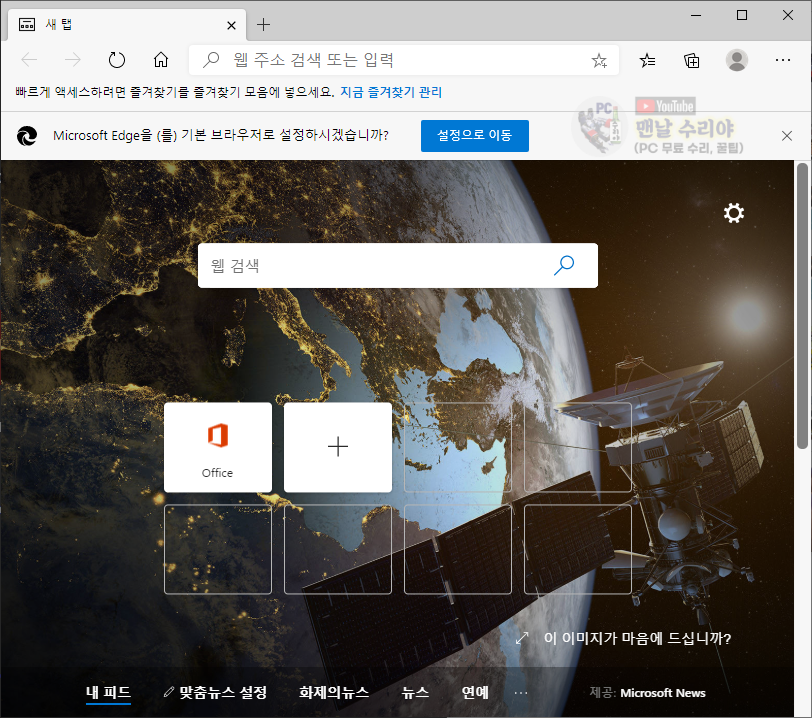
1) Edge 실행 후, 우측 상단의 점 3개 클릭 → 설정 클릭

2) 좌측, 설정 클릭

3) 시작할 때, 클릭

4) 특정 페이지 열기, 선택 → 새 페이지 추가, 클릭

5) 첫 화면으로 띄우고 싶은, URL 인터넷 주소를 입력
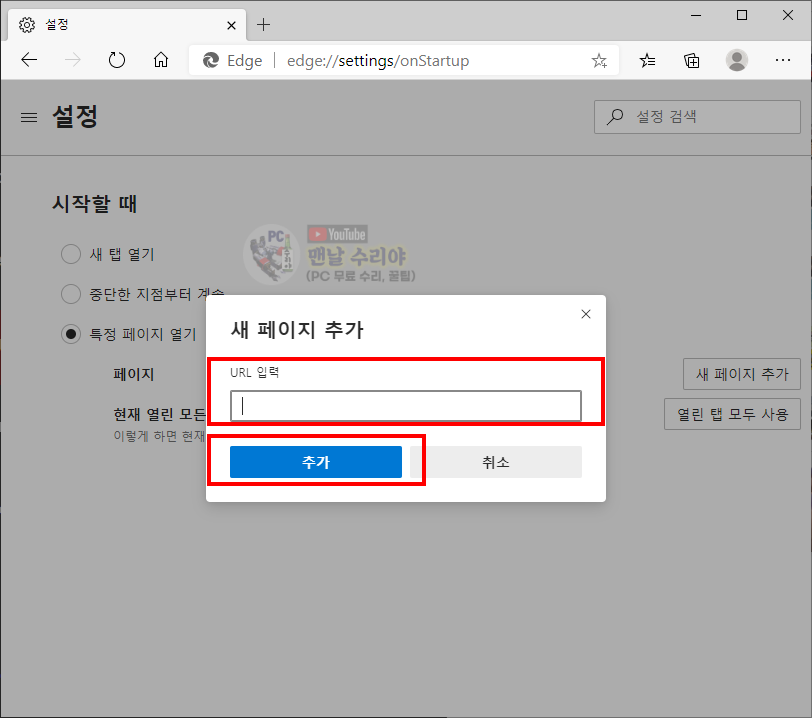
6) 예를 들어, WWW.NAVER.COM 을 시작페이지로 한 모습

7) 2개 이상의 시작페이지를 추가하고 싶다면, 4~6번을 반복 (아래는 WWW.DAUM.COM을 추가하는 모습)
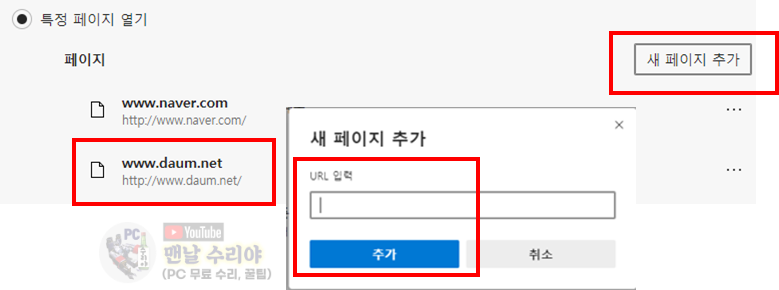
8) 시작페이지 (첫화면) 설정이 완료되면, 모든 Edge 창을 종료하고 다시 실행하면, 아래와 같이 우리가 설정한 시작페이지로 실행된다. (네이버, 다음 순으로 첫화면이 열리는 모습)
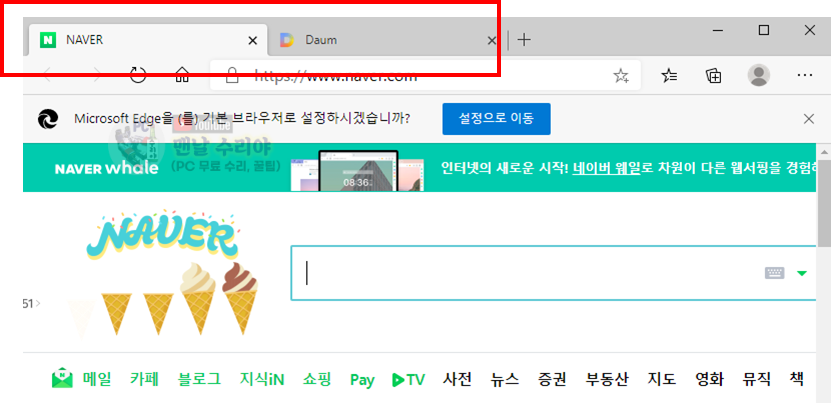
▼▼ 저의 모든 노하우로 집필한 도서도 있으니 꼭 받아가세요 !! ▼▼
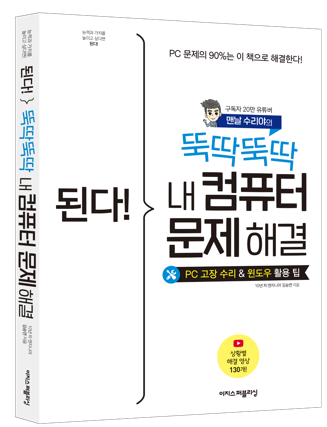
▣ 추가 TIP !!
유튜브 구독 후, 카페에 문의주시면 각종 PC 문의를 100% 무료로 도와드립니다.
아울러, 현재 블로그를 즐겨찾기 (CTRL+D) 하시면 PC 문제를 더욱 빠르게 해결하실 수 있습니다^^
▶ 단체 카톡방 입장하기 (무료 + 익명) - 게시일 기준 250명
▶ 유튜브 <맨날 수리야> - PC 스마트폰 꿀팁 모음
* 혹시 더 필요한 정보가 있다면, 좌측 상단의 "블로그 내 검색" 또는 아래에 검색어를 입력해보세요!
'인터넷 브라우저 꿀팁 > 크롬, 엣지, 익스플로러 꿀팁' 카테고리의 다른 글
| [윈도우10 엣지 Edge 각종 오류 해결법] 엣지 브라우저, 인터넷 옵션 설정 초기화 방법 (6) | 2020.06.16 |
|---|---|
| [윈도우10 Edge 브라우저 즐겨찾기, 크롬, 익스플로러 연동방법] 다른 브라우저, 엣지 레거시도 가능 (0) | 2020.06.16 |
| [윈7 익스플로러 11 설치오류, 진짜 해결법] 윈도우7 Explorer 11 설치 안될때 (0) | 2020.06.08 |
| [윈도우7 익스플로러 11 삭제, 재설치 방법] explorer 11 브라우저 다시깔기 (0) | 2020.06.08 |
| [인터넷 익스플로러, 크롬 바탕화면 아이콘 만들기] 윈도우10 엣지 바로가기 만드는법 (0) | 2020.06.04 |










댓글